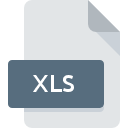
Filändelsen av filen XLS
Excel Spreadsheet
-
DeveloperMicrosoft
-
Category
-
Popularitet3.6 (25 votes)
Vad är XLS fil?
Fil med .XLS-förlängning innehåller kalkylarkdokument skapat med Microsoft Excel. XLS är en binär fil som använder antingen MS-XLS BIFF8 eller BIFF5 standard. Binärt XLS-filformat användes av Microsoft Excel versionerna 97 till 2003 och äldre Excel 5.0 / 95. Uppdaterat XLS-specifikationsdokument (som är mer än 1000 sidor långt) kan laddas ner från Microsofts webbplats. XLS har ersatts av ett nyare XLSX- format, som är ett XML-kalkylbaserat textformat som använder UTF-8-kodning. XLS BIFF8-filer används fortfarande ofta och stöds av många kalkylarkverktyg. XLS-filstrukturer består av sådana element som:
- Tabeller som lagrar text eller nummer,
- formler,
- Länkar till externa resurser,
- diagram,
- Bilder
XLS-kalkylarkfilen lagrar olika typer av data i celler organiserade i en tabell med rader och kolumner. Varje cell har en unik adress. Kalkylarkdokument kan användas för att utföra beräkningar, skapa dokumentationer, för att organisera och visualisera data etc. Användare kan formatera text, skapa tabeller, diagram eller formler baserade på data lagrade i en sådan fil. Beroende på programmet kan XLS-filer exporteras till andra format.
Program som stödjer XLS filändelsen
XLS-filer kan påträffas på alla systemplattformar, inklusive mobil, men det finns ingen garanti för att alla korrekt stöder sådana filer.
Program för hantering av filen XLS
 Linux
Linux  Android
Android Updated: 08/31/2023
Hur öppnar man filen XLS?
Att inte kunna öppna filer med XLS förlängning kan ha olika ursprung. På den ljusa sidan är de mest uppkomna problemen som gäller Excel Spreadsheet filer inte komplexa. I de flesta fall kan de tas upp snabbt och effektivt utan hjälp från en specialist. Följande är en lista med riktlinjer som hjälper dig att identifiera och lösa filrelaterade problem.
Steg 1. Installera Microsoft Excel programvara
 Den huvudsakliga och vanligaste orsaken som hindrar användare från att öppna XLS-filer är att inget program som kan hantera XLS-filer är installerat på användarens system. Den här är lätt. Välj Microsoft Excel eller ett av de rekommenderade programmen (till exempel Microsoft Works, WordPerfect Office, Microsoft Excel Viewer) och ladda ner det från lämplig källa och installera på ditt system. Den fullständiga listan över program grupperade efter operativsystem kan hittas ovan. En av de mest riskfria metoderna för nedladdning av programvara använder länkar från officiella distributörer. Besök webbplatsen RECOMENDED # och ladda ner installationsprogrammet.
Den huvudsakliga och vanligaste orsaken som hindrar användare från att öppna XLS-filer är att inget program som kan hantera XLS-filer är installerat på användarens system. Den här är lätt. Välj Microsoft Excel eller ett av de rekommenderade programmen (till exempel Microsoft Works, WordPerfect Office, Microsoft Excel Viewer) och ladda ner det från lämplig källa och installera på ditt system. Den fullständiga listan över program grupperade efter operativsystem kan hittas ovan. En av de mest riskfria metoderna för nedladdning av programvara använder länkar från officiella distributörer. Besök webbplatsen RECOMENDED # och ladda ner installationsprogrammet.
Steg 2. Kontrollera versionen av Microsoft Excel och uppdatera vid behov
 Om problemen med att öppna XLS-filer fortfarande uppstår även efter installation av Microsoft Excel, är det möjligt att du har en föråldrad version av programvaran. Kontrollera utvecklarens webbplats om en nyare version av Microsoft Excel är tillgänglig. Det kan också hända att programvaruköpare genom att uppdatera sina applikationer lägger till kompatibilitet med andra, nyare filformat. Anledningen till att Microsoft Excel inte kan hantera filer med XLS kan vara att programvaran är föråldrad. Alla filformat som hanterades helt fint av de tidigare versionerna av givet program bör också vara möjliga att öppna med Microsoft Excel.
Om problemen med att öppna XLS-filer fortfarande uppstår även efter installation av Microsoft Excel, är det möjligt att du har en föråldrad version av programvaran. Kontrollera utvecklarens webbplats om en nyare version av Microsoft Excel är tillgänglig. Det kan också hända att programvaruköpare genom att uppdatera sina applikationer lägger till kompatibilitet med andra, nyare filformat. Anledningen till att Microsoft Excel inte kan hantera filer med XLS kan vara att programvaran är föråldrad. Alla filformat som hanterades helt fint av de tidigare versionerna av givet program bör också vara möjliga att öppna med Microsoft Excel.
Steg 3. Ställ in standardapplikationen för att öppna XLS filer till Microsoft Excel
Om problemet inte har lösts i föregående steg bör du koppla XLS-filer till den senaste versionen av Microsoft Excel som du har installerat på din enhet. Processen att koppla filformat till standardapplikation kan variera i detaljer beroende på plattform, men den grundläggande proceduren är mycket lik.

Ändra standardapplikationen i Windows
- Om du klickar på XLS med höger musknapp kommer en meny från vilken du ska välja alternativet
- Klicka på och välj sedan
- Välj slutligen , peka på mappen där Microsoft Excel är installerad, Använd alltid denna app för att öppna XLS och anpassa ditt val genom att klicka på knappen

Ändra standardapplikationen i Mac OS
- Välj rullgardinsmenyn genom att klicka på filen med tillägget XLS
- Fortsätt till avsnittet . Om den är stängd, klicka på titeln för att komma åt tillgängliga alternativ
- Välj Microsoft Excel och klicka på
- Slutligen kommer en Denna ändring att tillämpas på alla filer med XLS förlängningsmeddelande ska dyka upp. Klicka på för att bekräfta ditt val.
Steg 4. Kontrollera XLS för fel
Om problemet fortfarande uppstår efter att ha följt stegen 1-3, kontrollera om filen XLS är giltig. Att inte få åtkomst till filen kan relateras till olika problem.

1. Kontrollera filen XLS för virus eller skadlig kod
Om XLS verkligen är infekterat, är det möjligt att skadlig programvara hindrar den från att öppnas. Skanna filen XLS samt din dator efter skadlig programvara eller virus. Om skannern upptäckte att filen XLS är osäker, fortsätt enligt instruktionerna från antivirusprogrammet för att neutralisera hotet.
2. Se till att filen med tillägget XLS är komplett och felfri
Om du fick den problematiska filen XLS från en tredje part, be dem att förse dig med en annan kopia. Under kopieringsprocessen kan filfel inträffa vilket gör filen ofullständig eller skadad. Detta kan vara källan till problem med filen. Om filen XLS har laddats ner från internet endast delvis, försök att ladda ner den igen.
3. Se till att du har rätt åtkomsträttigheter
Det finns en möjlighet att filen i fråga endast kan nås av användare med tillräckliga systembehörigheter. Logga ut från ditt nuvarande konto och logga in på ett konto med tillräckliga åtkomstbehörigheter. Öppna sedan filen Excel Spreadsheet.
4. Kontrollera om ditt system kan hantera Microsoft Excel
Om systemet är överbelastat kan det kanske inte hantera programmet som du använder för att öppna filer med XLS förlängning. Stäng i så fall de andra applikationerna.
5. Kontrollera om du har de senaste uppdateringarna av operativsystemet och drivrutinerna
Uppdaterade system och drivrutiner gör inte bara din dator säkrare, utan kan också lösa problem med filen Excel Spreadsheet. Föråldrade drivrutiner eller programvara kan ha orsakat oförmågan att använda en kringutrustning som behövs för att hantera XLS-filer.
Konvertering av filen XLS
Konverteringar av fil med filändelsen XLS till ett annat format
- XLS till NUMBERS
- XLS till CSV
- XLS till DOC
- XLS till DOCX
- XLS till ODS
- XLS till PDF
- XLS till XLSX
- XLS till ACCDB
- XLS till ARFF
- XLS till ASCII
- XLS till AWS
- XLS till DBF
- XLS till DIF
- XLS till DQY
- XLS till FMP12
- XLS till FODS
- XLS till FP3
- XLS till FP4
- XLS till FP5
- XLS till FP7
- XLS till GDB
- XLS till GIF
- XLS till GSHEET
- XLS till HTM
- XLS till IIF
- XLS till MDB
- XLS till MDF
- XLS till MSO
- XLS till ODF
- XLS till OFX
- XLS till OTS
- XLS till PMV
- XLS till PRN
- XLS till PXL
- XLS till QBW
- XLS till QIF
- XLS till QPW
- XLS till SDC
- XLS till SDF
- XLS till SDW
- XLS till SHP
- XLS till SLK
- XLS till SQL
- XLS till SQLITE
- XLS till STA
- XLS till STW
- XLS till SXC
- XLS till TDL
- XLS till TNS
- XLS till UOS
- XLS till VSD
- XLS till WB1
- XLS till WB2
- XLS till WB3
- XLS till WBD
- XLS till WDB
- XLS till WK1
- XLS till WK3
- XLS till WK4
- XLS till WKE
- XLS till WKS
- XLS till WMF
- XLS till WPS
- XLS till WQ1
- XLS till WQ2
- XLS till XL
- XLS till XLC
- XLS till XLK
- XLS till DB
- XLS till XLSB
- XLS till XLSHTML
- XLS till XLSM
- XLS till XLSMHTML
- XLS till XLT
- XLS till XPS
- XLS till WB0
- XLS till PXT
- XLS till WK%21
- XLS till ECSV
- XLS till S3DB
- XLS till WKQ
- XLS till _XLS
- XLS till ATOMSVC
- XLS till MP3
- XLS till RTF
- XLS till HTML
- XLS till PMD
- XLS till FDB
- XLS till XML
Konverteringar av fil från ett annat format till filen XLS
- 123 till XLS
- ACCDB till XLS
- AWS till XLS
- CSV till XLS
- DB till XLS
- DOC till XLS
- DOCX till XLS
- NUMBERS till XLS
- ODS till XLS
- PXL till XLS
- QIF till XLS
- QPW till XLS
- SLK till XLS
- WB1 till XLS
- WB3 till XLS
- WK1 till XLS
- WK3 till XLS
- WK4 till XLS
- WKS till XLS
- XLSB till XLS
- XLSM till XLS
- XLSX till XLS
- ACCDR till XLS
- ACCDT till XLS
- ARC till XLS
- BBB till XLS
- CRTX till XLS
- CWK till XLS
- DBF till XLS
- DBK till XLS
- DIF till XLS
- DLV till XLS
- DQY till XLS
- ET till XLS
- ETT till XLS
- FMP12 till XLS
- FODS till XLS
- FP3 till XLS
- FP4 till XLS
- FP5 till XLS
- FP7 till XLS
- FR3 till XLS
- GDB till XLS
- GIF till XLS
- HTM till XLS
- IIF till XLS
- IPD till XLS
- JRPRINT till XLS
- MDB till XLS
- MDF till XLS
- MSO till XLS
- NBU till XLS
- ODF till XLS
- OFX till XLS
- OTS till XLS
- PMV till XLS
- PRN till XLS
- SDC till XLS
- SDF till XLS
- SDW till XLS
- SKV till XLS
- SPO till XLS
- SPV till XLS
- SQL till XLS
- SQLITE till XLS
- STA till XLS
- SXC till XLS
- TDL till XLS
- UOS till XLS
- WB2 till XLS
- WBD till XLS
- WDB till XLS
- WK5 till XLS
- WKE till XLS
- WKI till XLS
- WMF till XLS
- WPS till XLS
- WQ1 till XLS
- WQ2 till XLS
- XL till XLS
- XLC till XLS
- XLK till XLS
- XLSHTML till XLS
- XLSMHTML till XLS
- XLT till XLS
- XMIND till XLS
- WB0 till XLS
- VCARD till XLS
- PXT till XLS
- PRNX till XLS
- WK%21 till XLS
- ECSV till XLS
- NWDB till XLS
- S3DB till XLS
- WKQ till XLS
- _XLS till XLS
- WR1 till XLS
- SBA till XLS
- ATOMSVC till XLS
- GRIND till XLS
- VCF till XLS
- PNG till XLS
- RTF till XLS
- EXCEL till XLS
- ODB till XLS
- DWG till XLS
- HTML till XLS
- STP till XLS
- PMD till XLS
- PRT till XLS
- SAV till XLS
- FDB till XLS
- XML till XLS
- WK! till XLS
- 123 till XLS
- ACCDB till XLS
- AWS till XLS
- CSV till XLS
- DB till XLS
- DOC till XLS
- DOCX till XLS
- NUMBERS till XLS
- ODS till XLS
- PXL till XLS
- QIF till XLS
- QPW till XLS
- SLK till XLS
- WB1 till XLS
- WB3 till XLS
- WK1 till XLS
- WK3 till XLS
- WK4 till XLS
- WKS till XLS
- XLSB till XLS
- XLSM till XLS
- XLSX till XLS
- ACCDR till XLS
- ACCDT till XLS
- ARC till XLS
- BBB till XLS
- CRTX till XLS
- CWK till XLS
- DBF till XLS
- DBK till XLS
- DIF till XLS
- DLV till XLS
- DQY till XLS
- ET till XLS
- ETT till XLS
- FMP12 till XLS
- FODS till XLS
- FP3 till XLS
- FP4 till XLS
- FP5 till XLS
- FP7 till XLS
- FR3 till XLS
- GDB till XLS
- GIF till XLS
- HTM till XLS
- IIF till XLS
- IPD till XLS
- JRPRINT till XLS
- MDB till XLS
- MDF till XLS
- MSO till XLS
- NBU till XLS
- ODF till XLS
- OFX till XLS
- OTS till XLS
- PMV till XLS
- PRN till XLS
- SDC till XLS
- SDF till XLS
- SDW till XLS
- SKV till XLS
- SPO till XLS
- SPV till XLS
- SQL till XLS
- SQLITE till XLS
- STA till XLS
- SXC till XLS
- TDL till XLS
- UOS till XLS
- WB2 till XLS
- WBD till XLS
- WDB till XLS
- WK5 till XLS
- WKE till XLS
- WKI till XLS
- WMF till XLS
- WPS till XLS
- WQ1 till XLS
- WQ2 till XLS
- XL till XLS
- XLC till XLS
- XLK till XLS
- XLSHTML till XLS
- XLSMHTML till XLS
- XLT till XLS
- XMIND till XLS
- WB0 till XLS
- VCARD till XLS
- PXT till XLS
- PRNX till XLS
- WK%21 till XLS
- ECSV till XLS
- NWDB till XLS
- S3DB till XLS
- WKQ till XLS
- _XLS till XLS
- WR1 till XLS
- SBA till XLS
- ATOMSVC till XLS
- GRIND till XLS
- VCF till XLS
- PNG till XLS
- RTF till XLS
- EXCEL till XLS
- ODB till XLS
- DWG till XLS
- HTML till XLS
- STP till XLS
- PMD till XLS
- PRT till XLS
- SAV till XLS
- FDB till XLS
- XML till XLS
- WK! till XLS
Vill du hjälpa?
Om du har ytterligare information om filändelsen XLS , vore vi mycket tacksamma om du delar dem med användare av vår webbplats. Använd formuläret som finns i här och skicka oss din information om filen XLS.

 Windows
Windows 











 MAC OS
MAC OS 

